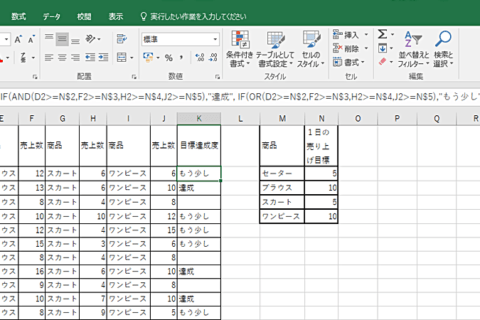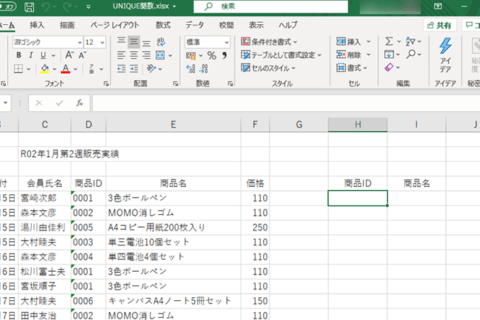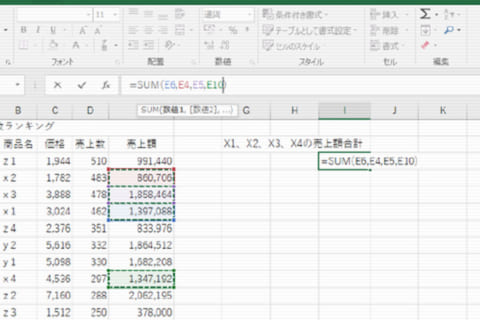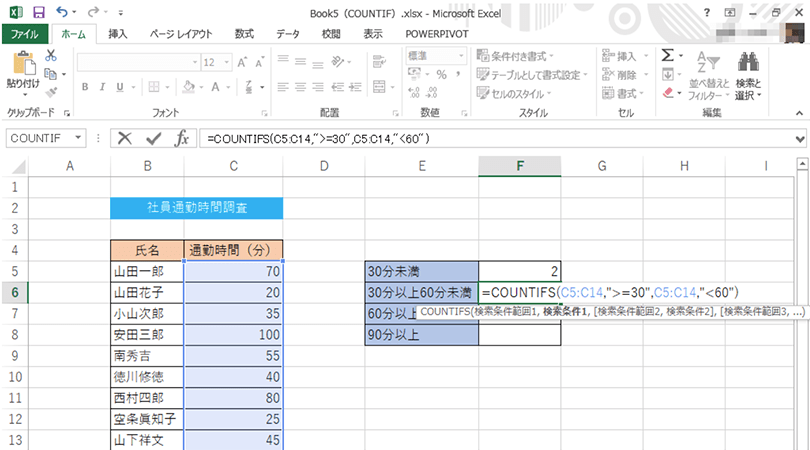
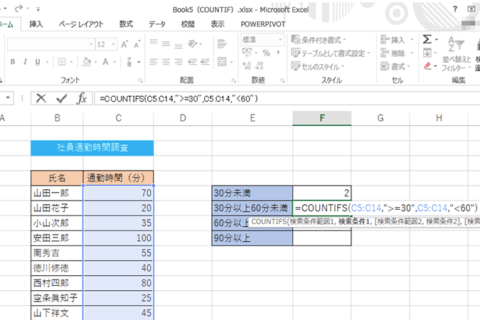
COUNTIF関数は選択範囲の中から1つの検索条件に一致するセルの個数を数える関数です。
COUNTIFS関数は選択範囲の中から複数の検索条件に一致するセルの個数を数える関数です。
Excelは、アンケートなどの調査データを集計してまとめる時にも重宝します。調査結果を条件に応じて集計するのに便利な関数として、COUNTIF関数とCOUNTIFS関数があります。ここでは、この2つを使用してデータを集計する方法を解説していきます。
単一の条件にあてはまるものだけを集計するCOUNTIF関数
COUNTIF関数は、指定した範囲の中から特定の条件にあてはまるものだけを抽出して、その数を集計する関数です。
ここでは、通勤時間に関する調査結果をCOUNTIF関数を使用して集計します。
上図の例題で抽出条件となっているものは、「30分未満」と「90分以上」の2つです。この条件にあてはまるものを各人が回答した通勤時間の調査結果から抜き出し、集計します。
1.ツールバーの「Σ」記号右にある▼をクリックし、「その他の関数」をクリックします。
2.「関数の挿入」ダイアログで「関数の検索」窓に「COUNTIF」と入力して「検索開始」ボタンをクリックします。
3.「関数名」の項目にある「COUNTIF」を選択して「OK」をクリックします。
4. 「関数の引数」ダイアログで検索範囲を指定し、検索条件を入力して「OK」をクリックします。
COUNTIFを使用するための引数を指定するダイアログボックスが表示されます。「範囲」の項目にカーソルをおいたら、検索するための範囲を指定していきます。(ここでは「C5:C14」)この時、Excel上で指定範囲を直接マウスで指定すると、自動的に引数が入力されます。
範囲の選択が完了したら、「検索条件」を入力していきます。Excel上の条件は30分未満となっているため、「>30」と入力して[OK]をクリックします。これだけで、集計計算は完了です。
COUNTIFS関数で複数の条件に合うものを集計する
指定した範囲の中で抽出する条件が1つだけの場合にはCOUNTIF関数を使用しましたが、「30分以上60分未満」など、複数の条件に合致するものを集計するケースもあるでしょう。そんな時に使用するのがCOUNTIFS関数です。
1.ツールバーの「Σ」記号右にある▼をクリックし、「その他の関数」をクリックします。
2.「関数の挿入」ダイアログで「関数の検索」窓に「COUNTIFS」と入力して「検索開始」ボタンをクリックします。
3.「関数名」の項目にある「COUNTIFS」を選択して「OK」をクリックします。
4.1つ目の検索範囲と検索条件を入力します。
5.2つ目の検索範囲と検索条件を入力して「OK」をクリックします。
3つ以上検索条件がある場合は、必要な分だけ検索範囲の選択と検索条件の入力を繰り返します。
下図の表の青枠が先ほどのCOUNTIF関数の集計結果、赤枠がCOUNTIFS関数の集計結果です。
COUNTIF関数、COUNTIFS関数の覚え方
COUNTIF関数、COUNTIFS関数を使用するために、以下のように覚えておくとよいでしょう。
COUNTIF:①「これ」(検索条件)は②「このなか」(選択範囲)に③何個ある
COUNTIFSはCOUNTIFの複数形とおぼえ、COUNTIFの繰り返しと覚えておくと良いでしょう。
慣れてきたら手入力でも計算可能
関数は、キーボードで直接入力することも可能です。
解を求めたいセルを選択して「=count…」と入力していくと、途中で関数候補が表示されます。候補の中から使用したい関数を選択すれば、引数のダイアログボックスと同じように計算できます。
ただし、ダイアログボックスでは検索条件に文字列を指定した場合、自動的に「""(クォーテーションマーク)」が付きますが、手入力する場合は自分で入力しないといけません。これを忘れてしまうとエラーとなるため、忘れないようにしてくださいね。
[ネクスマグ] 編集部
パソコンでできるこんなことやあんなこと、便利な使い方など、様々なパソコン活用方法が「わかる!」「みつかる!」記事を書いています。
![NEXMAG[ネクスマグ] パソコン工房](/magazine/assets/images/common/logo.svg)
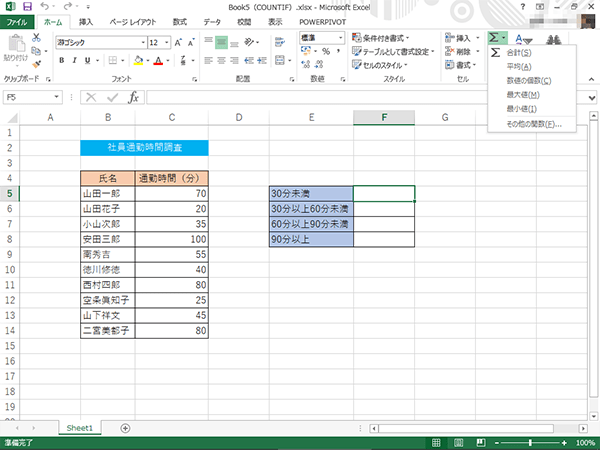
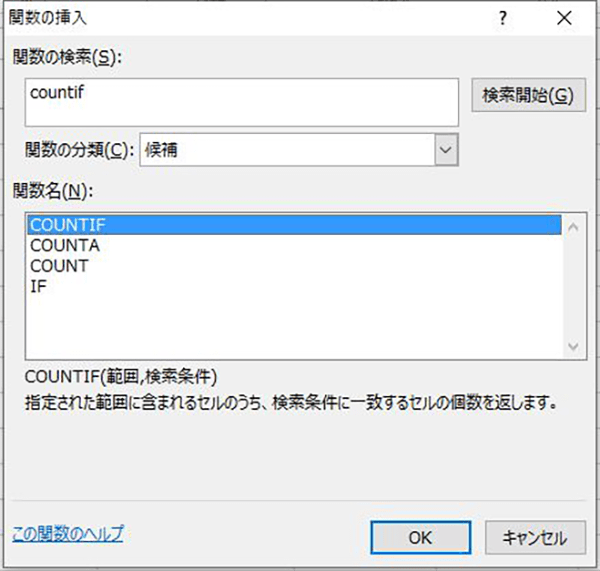
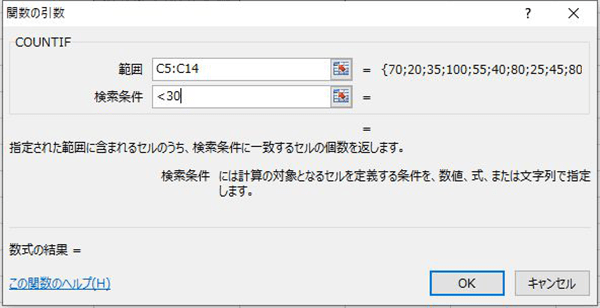
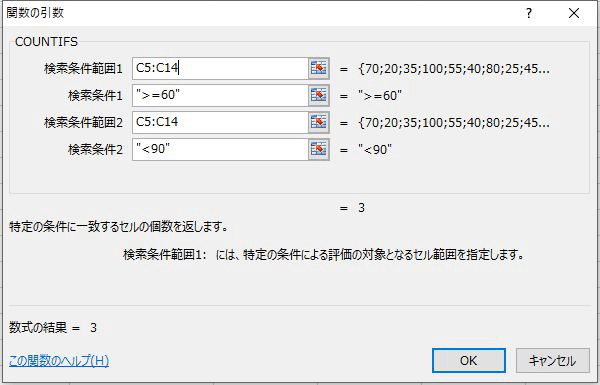
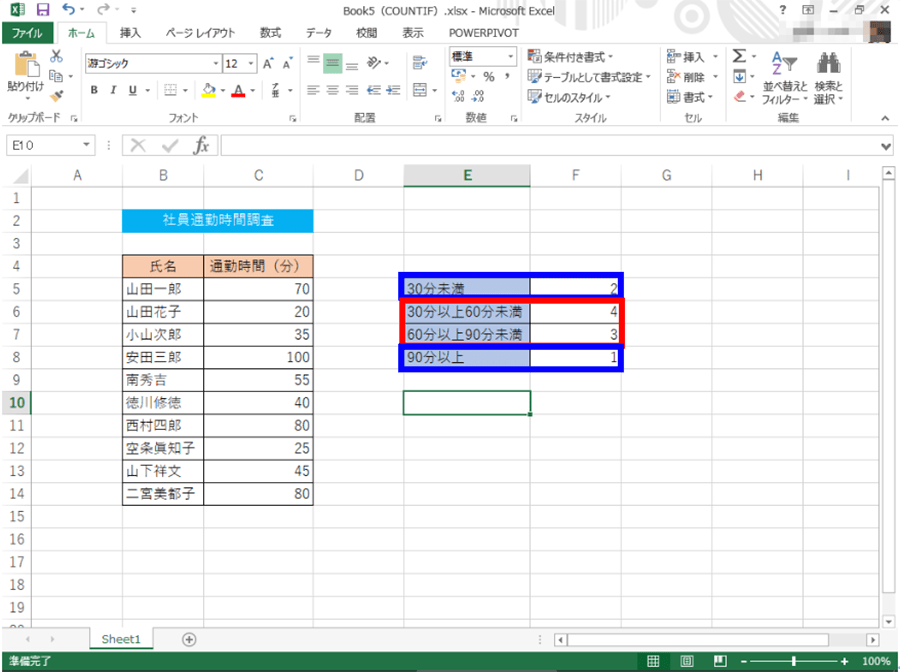
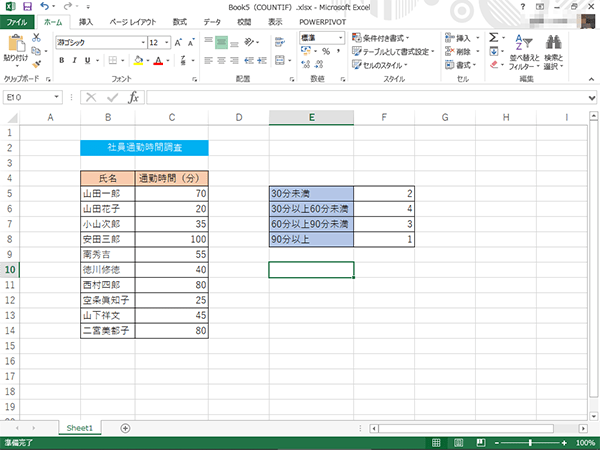
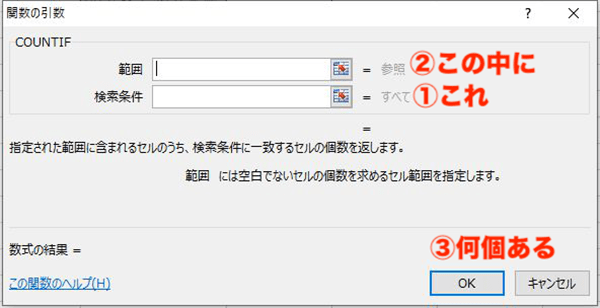
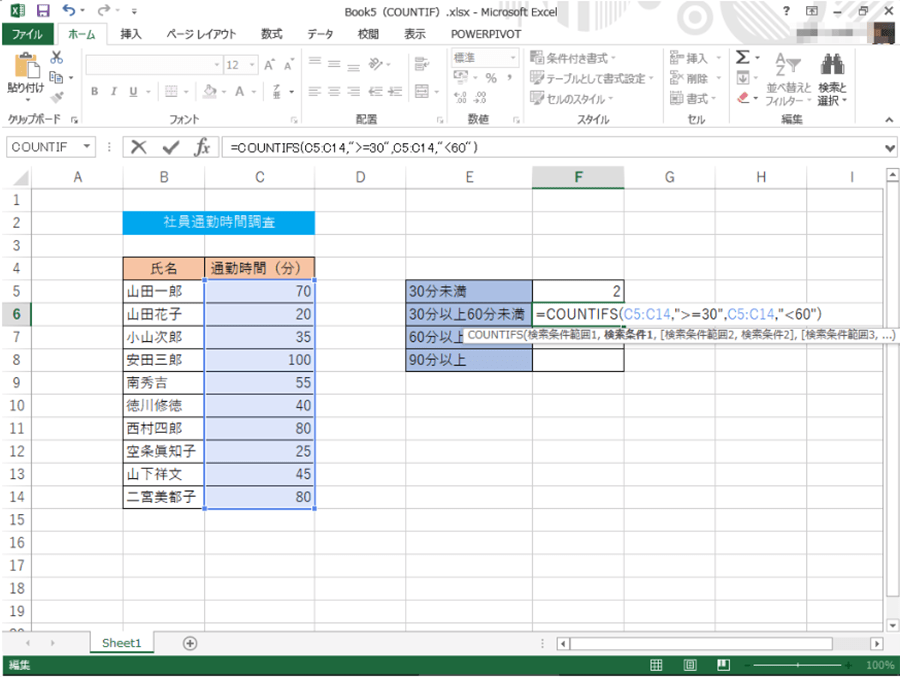
![Excelで重複したデータを簡単に確認する方法[COUNTIF関数]のイメージ画像](https://www.pc-koubou.jp/magazine/wp-content/uploads/2021/05/countif4-1_main-480x320.png)
![Excelでチェックボックスのチェック数をカウントする方法[COUNTIF関数]のイメージ画像](https://www.pc-koubou.jp/magazine/wp-content/uploads/2021/07/shortword01-main-480x320.png)